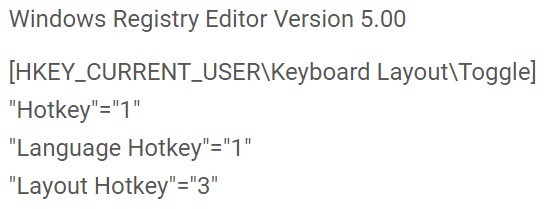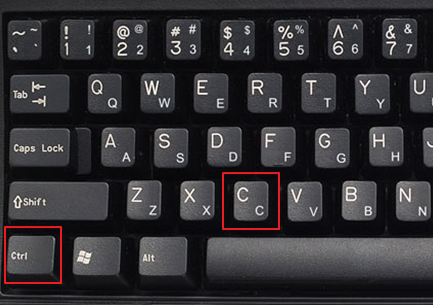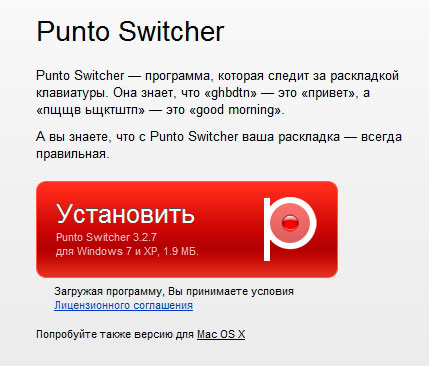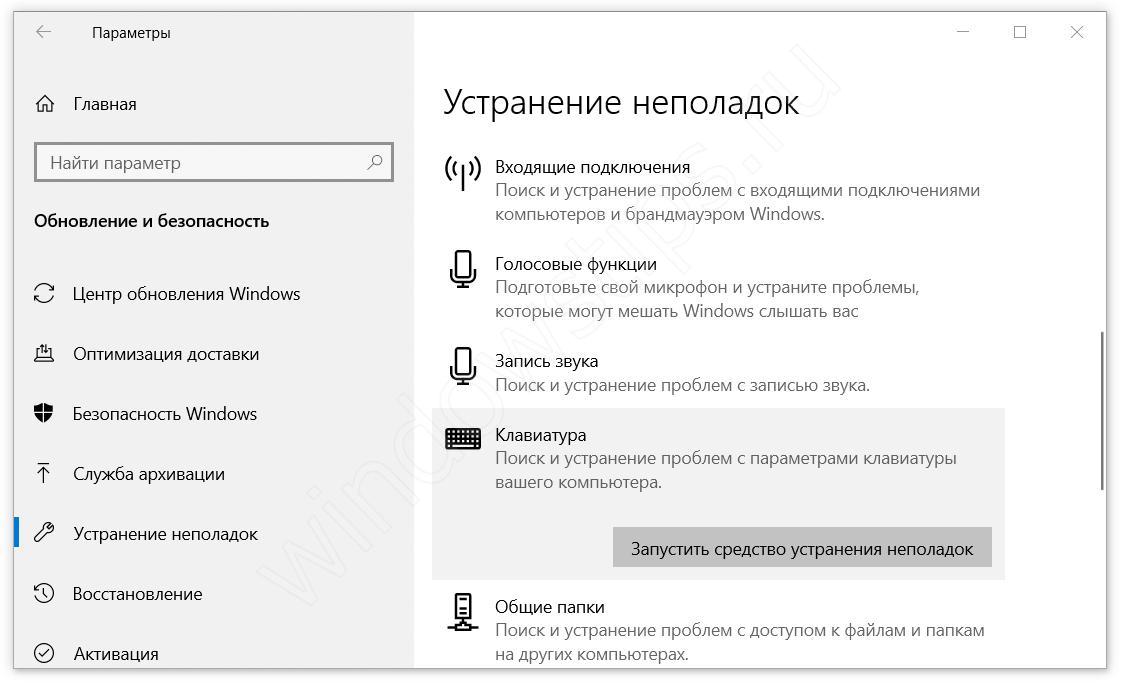Раскладка клавиатуры
Содержание:
- Кириллические раскладки клавиатуры[править]
- Латинские раскладки клавиатуры[править]
- Виртуальная клавиатура для набора текста в режиме онлайн.
- Клавиша Compose
- Наше решение для Windows
- Ввод текста на нескольких языках
- Раскладка клавиатуры компьютера
- Механическая раскладка
- Различие между американской и британской механическими раскладками клавиатуры[править]
- Альтернативные раскладки
- Полезные программы
- Общие правила для некоторых отдельных языков
- Как сменить кнопки для переключения раскладки клавиатуры
- Фото русско-английской раскладки клавиатуры
- Стандартная полноразмерная клавиатура
- Клавиатура “любой раскладки”
- Меняем язык ввода через реестр
- Какие они бывают
- ***
- Турецкая F-клавиатура
- Такие разные клавиатуры
Кириллические раскладки клавиатуры[править]
Русскаяправить
Это раскладка клавиатуры, используемая в качестве стандартной в ОС Windows. Знаки препинания верхнего ряда набираются в комбинации с шифтом, цифры — без шифта.
Русская (машинопись)править
Это — альтернативный вариант русской раскладки. Отличие от стандартной:
- Буква «Ё» находится на месте точки с запятой;
- знаки препинания набираются в верхнем ряду без использования шифта;
- цифры набираются при помощи шифта.
Русская (фонетическая)править
Фонетическая раскладка, также известная как «ЯВЕРТЫ», создана на основе фонетического сходства русских букв с латинскими.
Значительной популярностью у нас не пользуется.
Русская (Apple)править
Фирма Apple также имеет свой взгляд на русскую раскладку. Плюсы: есть дополнительные символы (правда, большинство из них для русских текстов не нужны). Существенный минус — большинство знаков препинания на цифровом ряду, причём без приоритета над цифрами.
ДИКТОРправить
Русская раскладка, сделанная по принципу раскладки Дворака
Обратите внимание: заглавные Ъ и Ь расположены в цифровом ряду, а строчный ъ вводится через Shift
Украинская раскладкаправить
Отличия украинской раскладки от русской:
- на месте «ы» находится украинская «і»;
- на месте «э» находится украинская «є»;
- на месте «ъ» находится украинская «ї»;
- на месте «ё» находится апостроф «’»;
- букву «ґ» можно набирать при помощи комбинации Ctrl+Alt+г или AltGr+г (в некоторых раскладках на «британских» клавиатурах с дополнительной кнопкой возле левой ⇧ Shift эта кнопка в украинской раскладке также дает букву «ґ»).
Белорусская раскладкаправить
Белорусская раскладка похожа на русскую и имеет лишь несколько с ней различий — белорусская буква «і» вместо русской «и», белорусская «ў» вместо русской «щ» и апостроф ‘ вместо «ъ».
Латинские раскладки клавиатуры[править]
AZERTYправить
AZERTY — раскладка клавиатуры, используемая во Франции, Бельгии и других странах, где распространён французский язык.
QWERTZправить
QWERTZ — раскладка клавиатуры, используемая (с некоторыми модификациями) в странах центральной Европы: Германии, Чехии, Венгрии и т. д.
Альтернативные раскладкиправить
Dvorakправить
В раскладке Dvorak оптимизирован набор текста для десятипальцевого слепого метода, чтобы в большинстве слов символы набирались попеременно правой и левой рукой. Это позволяет увеличить скорость набора, сократить количество ошибок и минимизировать риск возникновения травм от постоянной нагрузки.
Colemakправить
Colemak — латинская раскладка клавиатуры, предназначенная для эффективного и эргономичного набора текстов на английском языке на компьютерной клавиатуре.
Виртуальная клавиатура для набора текста в режиме онлайн.
Бесплатная виртуальная клавиатура поможет вам набрать любой текст с помощью компьютерной мыши. Просто нажимайте на буквы, и они будут автоматически печататься в текстовом поле. После этого вы можете скопировать текст и вставить туда, куда требуется. Экранная клавиатура поддерживает два языка: русский и английский. По умолчанию включена русская раскладка. Чтобы переключиться на английскую раскладку, нажмите на кнопку «En» в правом нижнем углу клавиатуры. Чтобы вернуться обратно, просто нажмите на эту же кнопку еще раз.
В целом, виртуальная онлайн клавиатура полностью повторяет свой аналоговый прототип. Чтобы написать прописную букву один раз или ввести какой-либо пунктуационный знак из цифрового ряда, нажмите на клавишу «Shift». А если вам нужно полностью переключиться в режим прописных букв, то включите режим «Caps Lock». Для стирания используется стрелочка «Backspace», расположенная в правом верхнем углу. Для нового абзаца – клавиша «Enter». По большому счету, тут все очень просто и понятно.
Клавиша Compose
решениеCompose
Наше решение для Windows
тонкой шпациираскладку Scrypeдля Windows XPдля Windows Vistaраскладке Артёма Сапегина
- «AltGr + -» — длинное тире, «AltGr + +» — минус, «AltGr + Shift + -» — дефис, «AltGr + Shift + +» — плюс-минус.
- «AltGr + Space» — неразрывный пробел, «AltGr + Shift + Space» — тонкая шпация.
- «AltGr + ё» — знак ударения.
- Стрелки вверх, влево, вправо и вниз набираются с помощью «AltGr + q, a, s, z».
- «AltGr + 8» — знак умножения ×. Однако, «бирмановский» вариант с «AltGr + x» также работает.
- «AltGr + m» — знак торговой марки.
- Основные валюты есть на «AltGr»: ? — «AltGr + e», ¥ — «AltGr + y», £ — «AltGr + f».
- Наиболее распространённые знаки мировых валют набираются через «AltGr + Shift»: вона — «w», евро — «e», иена — «y», фунт стерлингов — «f» и «p», рупия — «r», шекель — «s», донг — «d», гривня — «g», бат — «z», цент — «c». Все вышеперечисленные комбинации работают и в русской, и в английской раскладках.
- В русской раскладке можно набирать украинские є («AltGr + е»), ґ («AltGr + г»), ї («AltGr + j»), і («AltGr + и») и белорусскую ў («AltGr + v»), а также их прописные варианты Є, Ґ, Ї, І, Ў через «AltGr + Shift».
- Чтобы набрать прямые и фигурные скобки, не нужно переключаться в английскую раскладку, работают комбинации «AltGr + х, ъ» для квадратных скобок и «AltGr + Shift+ х, ъ» для фигурных.
- Простейшие дроби реализованы с помощью клавиш-модификаторов. Так, чтобы набрать символ ⅝, нужно сначала нажать «AltGr + 5», отпустить, а потом нажать «8».
Раскладка Scrype с нажатым AltGrРаскладка Scrype с нажатыми AltGr + Shiftфайл PDF с описанием раскладки и пояснениями к ней
Ввод текста на нескольких языках
Раскладки, при помощи которых можно вводить текст на нескольких языках, называются интернациональными или расширенными. Например, в раскладках «Британская расширенная» (United Kingdom Extended) и «США-международная» (United States-International), набор дополнительных букв национальных алфавитов, созданных на основе латинского, осуществляется через AltGr и через «мёртвые клавиши» (dead keys). В раскладке «Канадская многоязычная» (Canadian Multilingual Standard) дополнительные буквы национальных алфавитов размещены на клавишах небуквенных символов. Набор этих букв также доступен и через «мёртвые клавиши».
К сожалению, в перечне раскладок, включённых в операционные системы семейства Microsoft Windows, отсутствуют расширенные версии русских раскладок, которые включали бы дополнительные буквы национальных алфавитов, созданных на основе кириллицы. Однако такие раскладки, являющиеся модификацией Типографской раскладки Ильи Бирмана, доступны в качестве стороннего программного продукта. В оригинальной типографской раскладке Ильи Бирмана роль второго языка выполняет дореформенная кириллица, она также позволяет вводить буквы различных алфавитов с диакритическими знаками. Все версии раскладки имеют удобные клавиши для ввода типографских кавычек и тире.
Раскладка клавиатуры компьютера
Наиболее важная часть — это раскладка, т.е. как на ней расположены буквы (да и какого языка). Вот пример русской раскладки.
Но, как правило, этого не достаточно и должны быть и буквы латинского алфавита.
Этот вариант уже лучше, но здесь есть и существенный недостаток- буквы одного цвета и если вы часто используете как русскую, так и латинскую , то это очень неудобно. Для этого выбираем «Клаву» с разными цветами букв, например такую:
Теперь разберемся как можно менять раскладку. В правом нижнем углу на мониторе смотрим — в настоящее время она русская.
Чтобы изменить раскладку кликнем мышкой по значку RU
Теперь достаточно кликнуть по EN Английский (США) и у Вас будет английский вариант.
Раскладку можно менять также и «горячими клавишами». В зависимости от настроек в операционной системы Alt+Shift или Alt+Ctrl
Наиболее часто используемые сочетания клавиш:
А вот и раскладка клавиатуры видео
Запись имеет метки: Компьютер
Механическая раскладка
Стандартная компьютерная клавиатура, также называемая клавиатурой PC/AT, имеет 101 или 102 клавиши, расположение которых подчиняется единой общепринятой схеме, и спроектирована в расчёте на английский алфавит, содержащий 26 букв.
По своему назначению клавиши на клавиатуре PC/AT подразделяются на шесть групп:
- функциональные клавиши (F1 — F12);
- алфавитно-цифровые клавиши;
- клавиши управления курсором (Homeruen, Endruen, Page Up, Page Down, Delete, ← Backspace, ←, →, ↑, ↓);
- клавиши цифровой панели;
- специализированные клавиши (Esc, Print Screen, Pause, Insert и т. д.);
- клавиши-модификаторы (⇧ Shift, Ctrl, Alt, Alt Gr, ⇪ Caps Lock, Num Lock, Scroll Lock).
- На современных клавиатурах бывают клавиши ⊞ Win и Menu, или ⌘ Command.
| Раскладка 105-клавишной клавиатуры IBM/Windows | ||||||||||||||||||||||||
|---|---|---|---|---|---|---|---|---|---|---|---|---|---|---|---|---|---|---|---|---|---|---|---|---|
| Esc | F1 | F2 | F3 | F4 | F5 | F6 | F7 | F8 | F9 | F10 | F11 | F12 | PrtScSysRq | ScrollLock | PauseBreak | |||||||||
| Ins | Home | PgUp | NumLk | * | − | |||||||||||||||||||
| Del | End | PgDn | + | |||||||||||||||||||||
| ↑ | Ent | |||||||||||||||||||||||
| ← | ↓ | → | , |
На компактных клавиатурах (обычно часть ноутбука) эти группы бывают смешаны, а некоторые клавиши объединены с помощью необычно работающей клавиши-модификатора Fn.
Различие между американской и британской механическими раскладками клавиатуры[править]
Британская механическая раскладка
Американская механическая раскладка
Различие между этими типами раскладок состоит в том, что в британском варианте раскладки клавиша Enter занимает два ряда клавиатуры, а в основном ряду на одну клавишу больше (двенадцать, а не одиннадцать). Также за счет сокращения клавиши «Left Shift» добавлена дополнительная клавиша.
Раскладка с большим Enter-ом
Реже встречается так называемая «азиатская» раскладка, или раскладка Mitsumi. Эта раскладка восходит к оригинальной клавиатуре IBM Model F, с которой поставлялись ранние IBM PC/AT, и которая вскоре была заменена на IBM Model M с раскладкой, какую мы знаем сегодня. Также эту раскладку называют Bigass Enter — клавиша Enter в ней большая как по высоте (занимает два «этажа»), так и по ширине. Ради этого приходится жертвовать размером клавиши BackSpace. Альтернативные варианты — с расположением «слешей» возле клавиши Shift (восходит к раскладке терминалов VT100) либо в нижнем ряду возле пробела — встречаются довольно редко.
Также существуют региональные раскладки с дополнительными клавишами, которые мало распространены за пределами своего региона: японские, бразильские и т.д. Также пользуется некоторой популярностью раскладка HHKB, в которой клавиша Backspace перенесена на место бекслеша — удобно, но требует времени на привыкание.
Альтернативные раскладки
Многие критикуют раскладку QWERTY за ее анахроничность, и в этом немало здравого смысла: такое расположение букв было придумано более века назад и продиктовано техническими особенностями печатных машинок того времени. В современных же клавиатурах нет никаких рычагов, которые цепляются друг за друга, а значит можно подойти к проблеме создания раскладки исключительно с точки зрения удобства и эргономики.
В 1936 году профессор Вашингтонского университета Август Дворак в результате научных исследований создал свой вариант раскладки. В ней буквы, которые употребляются чаще других, расположены в среднем и верхнем рядах, при этом под левой рукой в среднем ряду расположены все гласные, а под правой рукой – самые частые согласные.
В теории раскладка Дворака должна увеличивать скорость набора чуть ли не в два раза за счет меньшего количества движений пальцев, но на практике с ней работают только 2% пользователей.
Еще одна альтернатива – раскладка Colemak, разработанная в 2006 году Шаем Коулманом для набора английских текстов. Название составлено из фамилий Coleman и Dvorak. По словам разработчика, данная раскладка намного превосходит по скорости стандартную QWERTY, при этом за счет схожести с последней позволяет без проблем адаптироваться к работе на обеих. Также Colemak разгружает мизинцы и заставляет чаще чередовать руки. Интересной особенностью является дублирование клавиши Backspace на месте Caps Lock.
Полезные программы
Экранная клавиатура – стандартная программа Windows, виртуальный аналог клавиатуры компьютера. Позволяет набирать текст и нажимать на другие клавиши мышкой.
Находится в Пуске, в разделе «Спец. возможности».
Punto Switcher (yandex.ru/soft/punto) – бесплатная программа от Яндекса для работы с текстом. Автоматически «переводит» слова при наборе в неправильной раскладке. То есть если вы забудете переключиться на другой алфавит и наберете ghbdtn вместо привет, программа поменяет слово на правильное.
После ее установки на панели задач появится новый значок раскладки от Punto Switcher.
Общие правила для некоторых отдельных языков
-
Белорусский, украинский, сербский, македонский:
все специальные буквы набираются непосредственно с помощью «Alt Gr»; -
Казахский: буквы «Іі», «Өө», «Үү», «Һһ» набираются
непосредственно с помощью «Alt Gr», все остальные — по «Alt Gr»+«щ»; -
Таджикский: все специальные буквы набираются по
«Alt Gr»+«щ»; -
Татарский: буквы «Әә», «Өө», «Үү», «Һһ» набираются
непосредственно с помощью «Alt Gr», все остальные — по «Alt Gr»+«щ»; -
Чувашский: все специальные буквы набираются по
«Alt Gr»+«ш»; -
Башкирский: буквы «Әә», «Өө», «Үү», «Һһ» набираются
непосредственно с помощью «Alt Gr», буква «Ҡҡ» — по «Alt Gr»+«ц»,
все остальные — по «Alt Gr»+«щ»; -
Удмуртский: все специальные буквы набираются по
«Alt Gr»+«.»; -
Якутский: буквы «Өө», «Үү», «Һһ» набираются
непосредственно с помощью «Alt Gr», все остальные — по «Alt Gr»+«ц»; -
Ненецкий, чукотский: все специальные буквы набираются по
«Alt Gr»+«с»; -
Абхазский: все специальные буквы набираются по
«Alt Gr»+«б», буквы «Џџ» и «Әә» также можно набирать
непосредственно с помощью «Alt Gr»; -
Кавказские языки: буква «Ӏӏ» («палочка») набирается
непосредственно с помощью «Alt Gr».
Как сменить кнопки для переключения раскладки клавиатуры
Иконка клавиатурной раскладки Eng-Ru расположена в трее Windows
У клавиатуры Windows 7 есть своя «приборная доска» – Языковая панель. Проще всего вызвать её нажатием правой кнопки по значку с раскладкой языком, далее – «Параметры…». Этот значок (Рус/Eng) находится в правом нижнем углу монитора, около часов в трее.
Как настроить клавиатуру в Windows
Появляется диалоговое окно «Языки и службы текстового ввода» – нужная нам вкладка «Переключение клавиатуры» находится правее остальных.
В диалоге изменения сочетания клавиш всё понятно на интуитивном уровне. Смена языка ввода производится комбинацией Alt+Shift по умолчанию; удобнее переключить изменение раскладки на Ctrl+Shift. Правую часть меню, где написано про смену раскладки клавиатуры, трогать не следует. Пара привычных кнопок «Ок» и «Применить» – теперь русско-английская раскладка будет меняться крайними левыми кнопками клавиатуры.
Фото русско-английской раскладки клавиатуры
Ох и сложно собрать кнопки в правильном порядке после того, как разобрали её? Пальцы знают расположение букв, а глаза отказываются вспоминать. Или другой случай – на английскую клавиатуру нужно наложить прозрачные наклейки с русскими клавишами – а по памяти сделать это сложно.
Для таких случаев представляем фото порядка букв для русской раскладки и для английской раскладки клавиатуры. Вспоминать больше не придется – всё перед глазами.
Раскладка 105-клавишной клавиатуры IBM/Windows
| Esc | F1 | F2 | F3 | F4 | F5 | F6 | F7 | F8 | F9 | F10 | F11 | F12 |
PrtScSysRq |
Scroll Lock |
Pause Break |
|||||||||
| Ins | Home | PgUp | Num | * | − | |||||||||||||||||||
| Del | End | PgDn | 7 | 8 | 9 | + | ||||||||||||||||||
| 4 | 5 | 6 | ||||||||||||||||||||||
| 1 | 2 | 3 | Ent | |||||||||||||||||||||
| ← | ↓ | → | , |
Клавиатура в своем первом воплощении и не предполагалась для совместного функционирования с компьютерами. Несложно догадаться, что в далекие 1860-е годы о ПК не могли мечтать даже самые смелые фантасты. Однако именно в это время жил некий редактор из Милуоки, Кристофер Шолес. Именно он представил первый вариант клавиатуры в составе печатной машинки. Далее патент на изобретение был продан компании «Ремингтон», откуда и пошли знаменитые печатные машинки.
Мало кому известно, что сначала буквенный ряд клавиатуры строго соответствовал алфавиту английского языка, а о раскладке QWERTYUIOP никто не думал. Пока не оказалось, что на печатной машинке клавиши слишком часто западают по причине близко находящихся букв, которые использовались наиболее интенсивно. В результате Кристоферу пришлось продумать такой вариант, при котором две буквы встречались бы крайне редко. Так и появилась раскладка, которая знакома пользователям ПК.
Стандартная полноразмерная клавиатура
Сначала рассмотрим классический вариант клавиатуры. С ней знаком каждый пользователь персонального компьютера. Стандартная раскладка устройства под Windows подразумевает наличие 104 клавиш, которые поделены на несколько блоков:
- Функциональные кнопки F1—F12. На подавляющем большинстве моделей расположены в верхнем ряду.
- Блок с алфавитными и цифровыми клавишами. Занимает большую часть клавиатуры.
- Управление курсором. К этой группе относятся клавиши Home, End, Delete, Backspace.
- Модификаторы. Функционал данных клавиш заключается в переключении каких-либо режимов. Например, смена регистра букв с помощью нажатия на Caps Lock.
- Специализированные кнопки. Обычно у таких клавиш имеется одна закрепленная функция или дополнительные возможности вкупе с другими кнопками. Например, Esc или Win.
- Цифровой блок. Располагается в левой части клавиатуры.
Мнение эксперта
Дарья Ступникова
Специалист по WEB-программированию и компьютерным системам. Редактор PHP/HTML/CSS сайта os-helper.ru.
На представленном фото вы видите расположение всех клавиш с классической раскладкой и русским языком. Однако существуют и альтернативные варианты, в которых можно найти некоторые отличия от классики. Рассмотрим их дальше.
Клавиатура “любой раскладки”
Вот значит, как выглядит будущее. Ультра-кастомизируемая клавиатура Optimus Popularis безумно дорогая. Может это будущее QWERTY? Может быть, но не сегодня. Кто готов отвалить $1500 за клавиатуру?
В этом нет смысла, только если вы не печатаете на нескольких языках и не используете постоянно необычные символы (например, такое актуально для математиков или музыкантов). Razer предлагает клавиатуру с программируемыми клавишами на одном из своих игровых ноутбуков. Apple MacBook Pro имеет встроенный OLED экран для для различных элементов.
Некоторые говорят, что QWERTY уже прошлое – и в неанглоязычных странах она мало популярна. Но большинство людей слишком заняты печатанием на удобной им раскладке, чтобы думать об этом.
Меняем язык ввода через реестр
Сменить горячие клавиши переключения раскладки клавиатуры Windows 10 можно разными способами, если для начинающих пользователей лучше всего использовать инструкцию, предоставленную выше, то опытные компьютерные юзеры могут выполнить эту работу через реестр. Способ подходит для тех, кому не нравится идти легкими путями, поэтому если вы решили «поломать голову» над реестром, тогда следующая инструкция для вас.
Чтобы упростить задачу и лишний раз не лазить по веткам реестра, проще создать два отдельных файла для двух сочетаний клавиш – CTRL + SHIFT и для ALT + SHIFT.
Создаем на рабочем столе обычный текстовый документ, открываем его и прописываем следующие строчки:
Windows Registry Editor Version 5.00 "Hotkey"="1" "Language Hotkey"="1" "Layout Hotkey"="3"
Сохраняем файл с расширением .reg
В этом коде стандартное переключение языка ввода для Windows 10 с помощью ALT + SHIFT.
Дальше открываем второй документ и прописываем такие строчки:
Windows Registry Editor Version 5.00 "Hotkey"="2" "Language Hotkey"="2" "Layout Hotkey"="3"
Данный вариант для переключения языка с помощью CTRL + SHIFT.
Сохраняем в таком же формате и закрываем. Теперь необходимо запустить нужный файл, чтобы импортировать настройки в реестр, обязательно с правами администратора.
Какие они бывают
Мембранная. Принцип работы ы довольно простой: нажимая на клавишу, вы тем самым замыкаете две мембраны, находящиеся под клавишами. Отпуская клавишу, происходит возврат клавиши за счет резинового купола. Клавиатуры данного типа обладают как достоинствами, так и недостатками. К достоинствам можно отнести низкую цену и надежную влага — пыле защищенность. Недостатков у мембранной клавиатуры всего один – маленький срок службы за счет быстрого стирания мембран.
Полумеханическая . В таком варианте, вместо мембран используются металлические контакты. Как и в мембранной, возврат клавиш происходит за счет резиновых куполов. Благодаря наличию металлических контактов, срок службы довольно большой. Единственный минус полумеханической клавиатуры – это ее цена, которая несколько завышена.
Механическая. Отличается механическая «Клава» от предыдущих видов отсутствием куполов возврата. Вместо них в ней имеются пружинки. Это придает ей большую надежность, но в то же время пружинки не защищают её от попадания влаги и различного механического мусора. Это необходимо учитывать, если вы любитель покушать за компьютером.
Герконовая . На сегодняшний день, такие устройства ввода считаются одними из самых надежных. Отличаются они от всех видов, наличием герконов (вакуумный цилиндр, в который помещены металлические контакты). Герконы реагируют на изменения магнитного поля и тем самым замыкают свои контакты. Клавиши в такой клавиатуре работают очень мягко. Благодаря герконам, контакты никогда не стираются, от чего она считается самой долговечной . Единственное, чего она не переносит, так это наличие возле нее мобильных телефонов, или других источников магнитного поля.
Кроме видов клавиатур, необходимо учитывать расположение клавиш. Как правило, клавиши расположены в определенном порядке, но есть варианты, с «эргономичным» расположением клавиш, т.е. это когда клавиши разбиты на две части, под правую и левую руку
Ну и конечно обращайте внимание на цвет букв и цифр, они должны четко просматриваться
***
Такова история клавиатурных раскладок и метода слепой печати. Не обошлось без мифов, интриг и судьбоносных случайностей. Но самое удивительное – то, что раскладка, придуманная еще в конце XIX века, используется и по сей день. Воистину, человеческая привычка – страшная сила.
iPhones.ru
Почему именно QWERTY и никак иначе? Пожалуй, самыми популярными вопросами, которыми задается человек при первом знакомстве с компьютерной клавиатурой, являются: «Почему все буквы разбросаны в случайном порядке? Разве не проще было расположить их по алфавиту?». Действительно, это бы сильно упростило процесс набора текста на первых порах обучения. Помните себя, когда впервые сели за компьютер и…
Турецкая F-клавиатура
Поиск этой раскладки клавиатуры привел меня к самой интересной (и первой) статье, которую я когда-либо читал о турецких пишущих машинках. Клавиатуры QWERTY очень распространены в Турции, но в 1955 году была изобретена турецкая F-клавиатура, чтобы сделать набор текста на местном языке более эффективным.
А теперь подумайте об этом как об игре в Scrabble: каждый язык присваивает различное значение каждой букве и кладет определенное количество плиток в пакет. Scrabble в Румынии с английскими плитками не будет иметь большого смысла, и все же на большей части Европы мы по-прежнему используем пишущие машинки, основанные на том, как работает английский язык.
Такие разные клавиатуры
Конечно, прогресс на месте стоять никогда не будет. Сегодня очень много разновидностей клавиатур для ПК, планшетов, смартфонов, нетбуков, неттопов и прочих не менее интересных устройств. И здесь тоже различается.
Иногда достаточно тыкнуть пальцем на значке RU, иногда нужно нажать на Space и сдвинуть его в сторону для смены языка или выбрать нужный вариант из предложенного меню. Главное – немного терпения, и вы разберетесь!
На первый взгляд может показаться, что рядовому русскоязычному пользователю ПК достаточно будет лишь родного языка, установленного на компьютере по умолчанию в качестве языка интерфейса и раскладки клавиатуры. Да, возможно, для большинства офисных задач этого будет достаточно, если использовать компьютер или ноутбук в качестве современного аналога печатной машинки, но пользователю интернета обязательно понадобится латиница для ввода адреса нужного вебсайта, электронной почты и прочих задач. Рассмотрим же подробнее настройки языковой панели и основные принципы работы с ней на примере ОС Windows 7.
панели Windowsтекущий язык
Если у вас остались вопросы по переходу на другой язык ввода или настройке языковой панели на более новой версии Windows, то в прикрепленном ниже видео вы найдете аналогичную инструкцию для Windows 8.
Your privacy is very important to us. Accordingly, we have developed this Policy in order for you to understand how we collect, use, communicate and disclose and make use of personal information. The following outlines our privacy policy.
- Before or at the time of collecting personal information, we will identify the purposes for which information is being collected.
- We will collect and use of personal information solely with the objective of fulfilling those purposes specified by us and for other compatible purposes, unless we obtain the consent of the individual concerned or as required by law.
- We will only retain personal information as long as necessary for the fulfillment of those purposes.
- We will collect personal information by lawful and fair means and, where appropriate, with the knowledge or consent of the individual concerned.
- Personal data should be relevant to the purposes for which it is to be used, and, to the extent necessary for those purposes, should be accurate, complete, and up-to-date.
- We will protect personal information by reasonable security safeguards against loss or theft, as well as unauthorized access, disclosure, copying, use or modification.
- We will make readily available to customers information about our policies and practices relating to the management of personal information.
We are committed to conducting our business in accordance with these principles in order to ensure that the confidentiality of personal information is protected and maintained.